Создание резервной копии
На прошлом занятии мы ознакомились с функциями Терминала. Перед тем как перейти к более сложным занятиям, мы остановимся на одном очень важном моменте, создании резервной копии системы.
Есть различные утилиты (как графические, так и консольные) для создания резервных копий. Мы остановимся и подробно рассмотрим программу QT5-FSArchiver (в графическом интерфейсе консольной утилиты FSArchive) в составе отличной сборки LiveCD Backup/Restore на базе *Ubuntu.
Сборка доступна в различных графических интерфейсах с одинаковыми наборами предустановленных инструментов (установкой некоторых из них займёмся в ближайшие дни).
И так, скачиваем пользовательскую сборку с Avira Rescue System + Qt-fsarchiver + TimeShift (на базе Avira Rescue System с минимальными изменениями оригинального образа), создаем загрузочную флешку (например с помощью Ventoy или с помощью любой другой привычной программы. ). Далее загружаемся с флешки, перед нами появляется стандартное окно запуска Avira Rescue System.
Загрузились с загрузочной флешки. Из меню запускаем программу QTа-FSArchiver (в качестве пароля запуска указываем любой пароль). Программа имеет различные настройки (кстати FSArchiver не записывает свободные блоки, а только непосредственно данные, таким образом уменьшая объем резервной копии), рекомендую их оставить по умолчанию. Добавлю, что опция "Архив за раскол" отвечает за разбивку архива на файлы выбранного объема. Повторюсь, настройки оставил по умолчанию. Для резервного копирования я выбрал копирование двух разделов, корневого и раздела пользовательских настроек /home. Данные разделы легко определить по типу файловой системы (скорее всего при установке выбрали тип файловой системы - Ext4) и по их объему.
В окне "Найденные разделы" указываем раздел, который хотим скопировать. В окне "Дерево каталогов" указываем место сохранения резервной копии (другой локальный диск), я выбрал диск ntfs (вспоминаем, что разделы монтированы в каталоге media). В окне "Имя образа " указываем название образа, рекомендую в нем же указать и имя раздела (в моем случае имя раздела - sdb2). Далее нажимаем на опцию "Сохранить раздел".
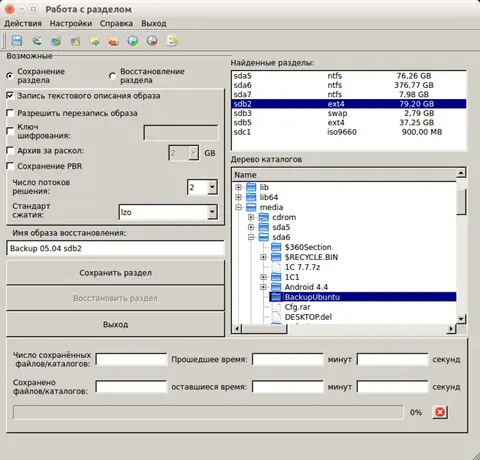
После окончания создания резервной копии, точно так же создаем резервную копию следующего раздела с типом файловой системы Ext4.
Кроме этого можно создать и резервную копию главной загрузочной области - MBR. Для создания копии MBR, открываем опцию "Действия" в главном окне программы QT5-FSArchiver и выбираем опцию "Save MBR-GPT, указываем место сохранения копии (можно указать ту же папку с ранее сделанными резервными копиями).

Восстановление разделов из резервной копии
Для восстановления разделов из резервных копий, в главном окне программы выбираем опцию "Восстановление раздела", в окне "Найденные разделы" указываем раздел в который будет выполнено восстановление. В окне "Файл образа" указываем ранее созданную резервную копию и нажимаем "Восстановить раздел".

Для того что бы восстановить копию MBR, открываем окно "Действие" и выбираем опцию "Restore MBR/GPT" и указываем место ранее сохранённой копии.
Ну вот и все, теперь мы умеет делать резервные копии разделов и с них восстанавливать разделы.
Очень порадовала скорость работы программы и наличие дружественного, интуитивно понятного интерфейса.
Linux: обзоры и обновления
• Valve выпустила Proton 10.0-4 RC с большим количеством исправлений для игр на Linux и SteamOS
• Wine 11.0-rc3 исправляет ошибки в играх и работе командного интерпретатора
• Ubuntu 26.04 LTS Resolute Raccoon получит актуальное ядро Linux 6.20 / 7.0 в рамках новой стратегии Canonical
• В Debian запущен сервис репозиториев Debusine как аналог PPA
• Что произойдет при попытке удаления корневого каталога в современной системе Linux
• Mesa 25.3.2 вышла с новыми исправлениями ошибок для графического стека Linux